다음 시작페이지 변경
- 카테고리 없음
- 2020. 9. 28. 23:24
다음 시작페이지 변경
다음 시작페이지 변경 방법을 알려드려 볼까 합니다. 방법은 어렵지 않아요 기본적으로 어떻게 하는지 쉽게 해 보겠습니다. 일단 기본적으로 다음에서 네이버로 그리고 네이버에서 시작 페이를 다음으로 바꾸는 방법 등을 알아볼 거예요.

다음 시작페이지를 변경하는데요. 다음을 네이버로 네이버를 다음으로 그리고 윈도 초기 세팅 시 줌으로 되어 있는데요. 이 부분을 시험 삼아서 보여드리도록 할 거예요.

일단 윈도 익스플로러 기준으로 말씀드릴까 합니다. 오른쪽 가장 산단에 있는 톱니바퀴 메뉴를 눌러서 들어가 보면 됩니다. 확인하셨나요? 확실히 많은 도움이 되실 거예요.

사진을 보시면 일단 위에서 아래로 인쇄, 파일, 확대 등등 나옵니다. 그리고 인터넷 옵션이 가장 아래 부분 한 칸 위에 이는 것을 보실 수가 있습니다. 여기를 눌러 들어가 보시면 되겠습니다. 잘 봐주세요.

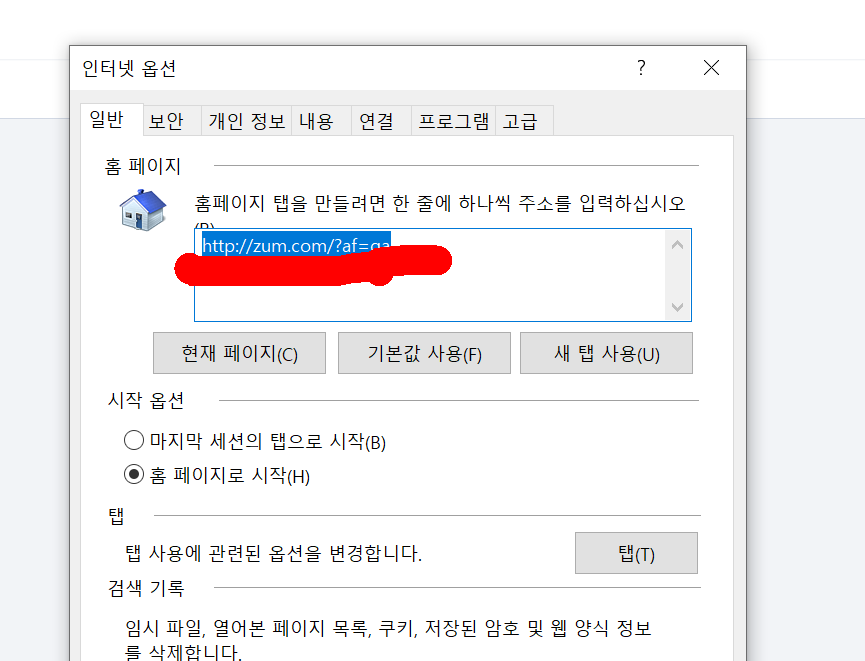
다음을 시작페이지 변경 지정하는 방법으로는 일단 보시면 줌으로 되어 있는 것을 보실 수가 있는데요. 이 부분에서 일단 주소가 줌으로 되어 있는데요. 이를 del키를 이용해서 지워 주시면 되겠습니다. 그리고 새로운 주소를 넣을 거예요. 아래 다음 시작페이지 주소를 함께 넣어드릴 예정입니다.
광고2

다음 시작페이지 변경 주소입니다. [ daum.net ] 이 부분을 복사해서 가시면 쉽게 붙여 넣기를 하실 수 있을 것이에요. 그리고 이거 하나만 있도록 지정을 해서 적용을 눌러주시면 됩니다. 다음 시작페이지 변경 어렵지가 않네요.
다음 시작페이지 변경 네이버로 바꾸어 보는 예시

일단 기본적으로 인터넷 옵션이라는 메뉴가 있습니다. 아까와 방법은 똑같죠. 그대로 하시면 됩니다. 일단 옵션 부분에서 들어가시게 되면 시작페이지 변경이 가능합니다. 정말 좋은 방법 중 하나예요.


방금 다음 시작페이지 변경을 해놓았기 때문에요. daum.net 주소로 되어 있죠 이 부분을 이제는 네이버로 바꾸기 위해서요. naver.com이라는 네이버 주소로 바꾸어 보았습니다. 그리고 적용을 눌러 주시면 되겠죠.

확실히 다음 시작페이지로 그리 어렵지 않게 변경이 가능하네요. 각종 여러 프로그램 등을 통해서 강제로 시작페이지가 변경된 경우도 이러한 방식을 통해서 다시 변경해주시면 되기 때문에 알고 확인해주시면 정말 감사할 거 같습니다.